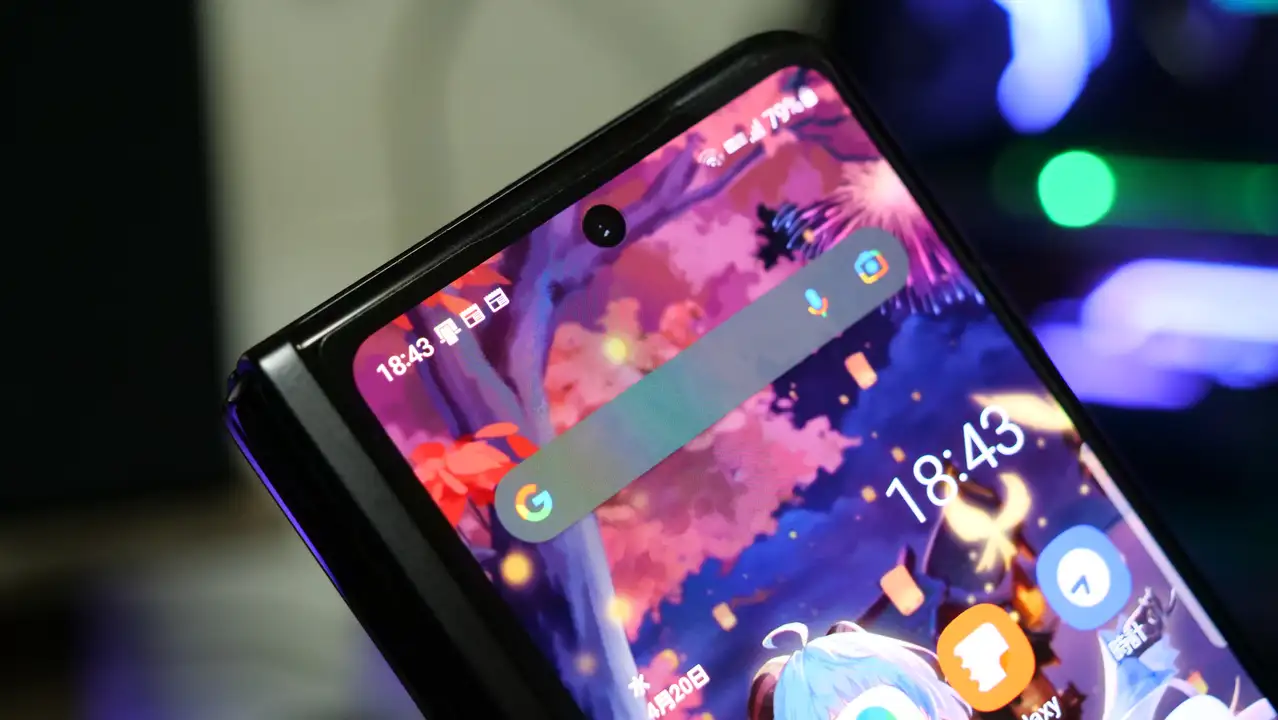早めに返却するのもあり。
今回のトピックは、ドコモの「いつでもカエドキプログラム」「いつでもカエドキプログラム+」について。
方法はものすごく簡単で、ドコモショップに持ち込まなくてもオンライン手続きだけですべての手続きを終わらせることができたので、いつでもカエドキプログラムでスマホを返却する方法や手順についておさらいしつつ、知っておくと役立ちそうなHow Toをお届けです。
※Update 2024/6/18, いつでもカエドキプログラム/いつでもカエドキプログラムの返却キットに変更があったため、最新の情報を追記しました。
ドコモのいつでもカエドキプログラムでスマホを返却する方法とHowTo

それじゃ、まずはドコモの「いつでもカエドキプログラム」についてダダっとおさらいしていきましょう。
詳細はdocomo公式HPの「いつでもカエドキプログラム」または「いつでもカエドキプログラム+」のページもあわせて確認してもらいたいのですが、知っておきたいトピックは以下の通り。
- 23か月目までにプログラムを利用することで、残価の支払いが不要になる
- 1~22か月目にプログラムを利用した場合、24回目の残価支払いが不要になるほか、早期利用特典として翌月以降の分割支払金を割引
- 24か月~46か月目にプログラムを利用した場合、翌月以降の再分割支払金の支払いが不要に
- プログラムを22か月目までに利用する場合は"早期利用料"として12,100円かかる
- いつでもカエドキプログラム+は、返却することで残価額に加えて分割支払金の支払いも不要になる
いつでもカエドキプログラムは、残価設定型24回払いとも呼ばれ、23か月目までにスマホを返却すると24回目の残価支払いが不要になり、1~22か月目に返却した場合は早期利用特典で毎月の支払いが割引される...というもの。
早めに返却するほどお得で、いつでもカエドキプログラム+であれば、新機種に買い替えたいけど...って時も返却すれば分割支払金も不要になるので、これまで以上に簡単に利用することができるのも大きなトピックかなと。
いつでもカエドキプログラムの利用を申し込む方法

ここからはドコモの「いつでもカエドキプログラム」「いつでもカエドキプログラム+」を利用して返却する方法について見ていきましょう。
まずは、いつでもカエドキプログラム/いつでもカエドキプログラム+の利用を申し込む方法について、いくつかのステップに分けて解説していこうかと思うので、参考にどうぞ。
※dアカウントのIDでのログインが必要です。申し込みのキャンセルはできないのでご注意を。
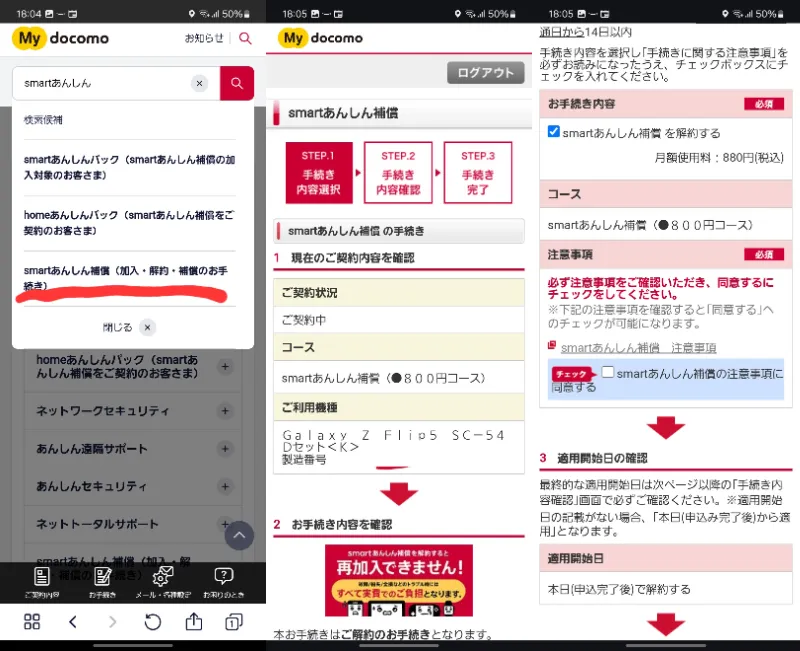
いつでもカエドキプログラムの手続きを進める前に、ドコモのSmartあんしん補償を利用している人は解約しないといけないのでまずはこちらから。
ホーム画面右上の検索アイコンをタップし「Smartあんしん」と検索しましょう。
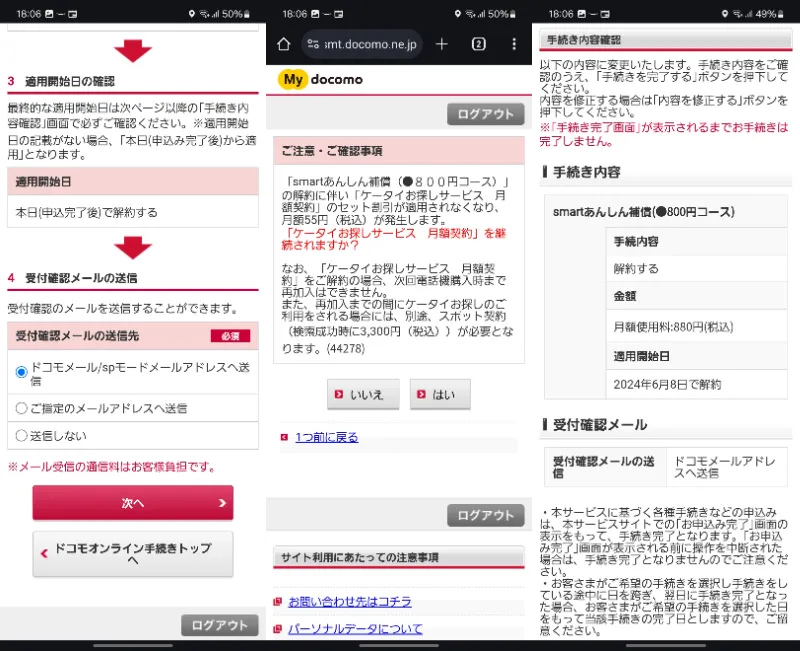
画面の案内通りに進めていき、適用開始日の確認と受付確認メールの送信先、注意事項を確認して次へ進みます。

Smartあんしん補償を解約したら「いつでもカエドキプログラム」「いつでもカエドキプログラム+」の利用手続きに進みます。
Smartあんしん補償の解約が必要な場合は、いつでもカエドキプログラム/いつでもカエドキプログラム+の手続き中に教えてくれるため、一番最初にやらなくてもOK。
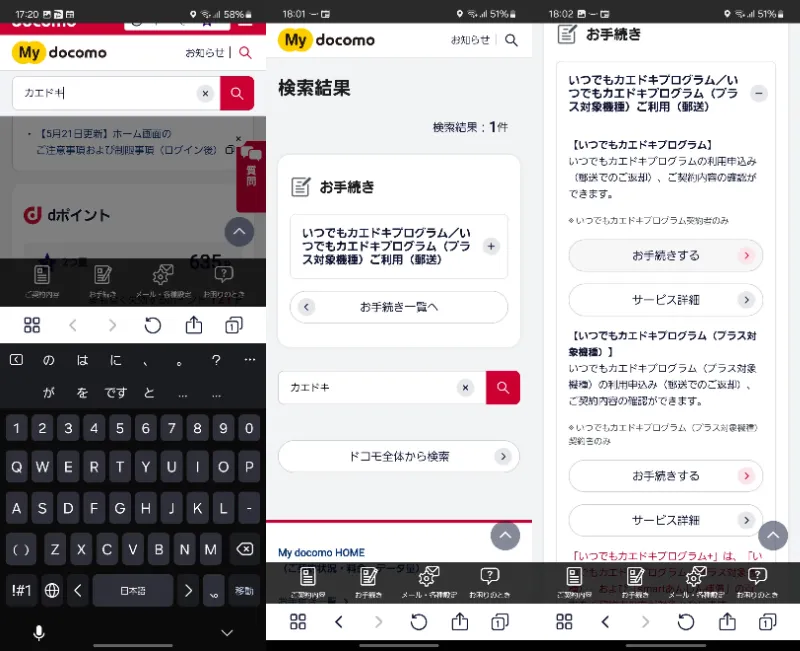
ドコモのケータイ補償サービスを解約したら「いつでもカエドキプログラム(郵送)」の手続きに進みます。
Mydocomoにアクセスしたら、画面右上の「検索アイコン」をタップし、「カエドキ」で検索。
そしたら「いつでもカエドキプログラム/いつでもカエドキプログラム(プラス対象機種)ご利用(郵送)」があると思うので、自分が契約しているほうのカエドキプログラムを選択しましょう。
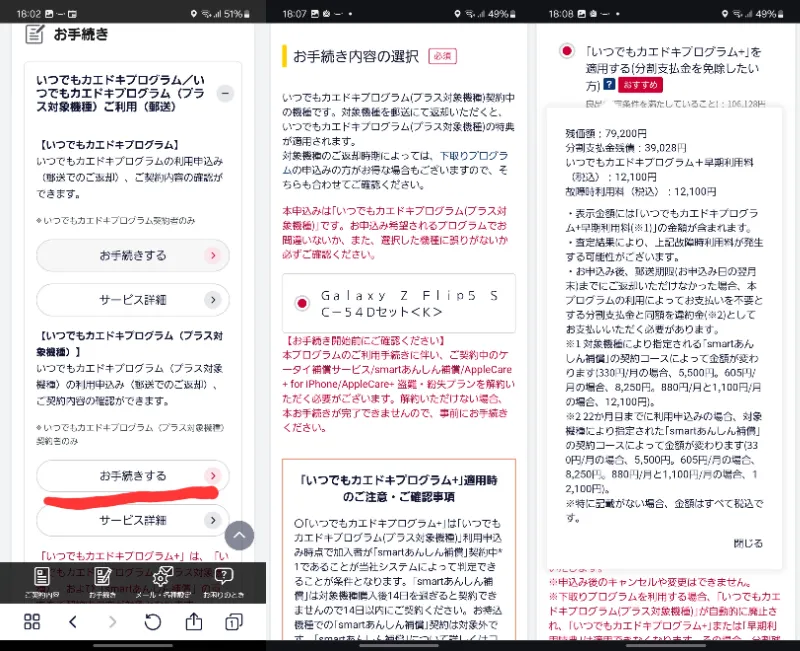
手続き内容を確認し、画面に表示される案内通りに進める。
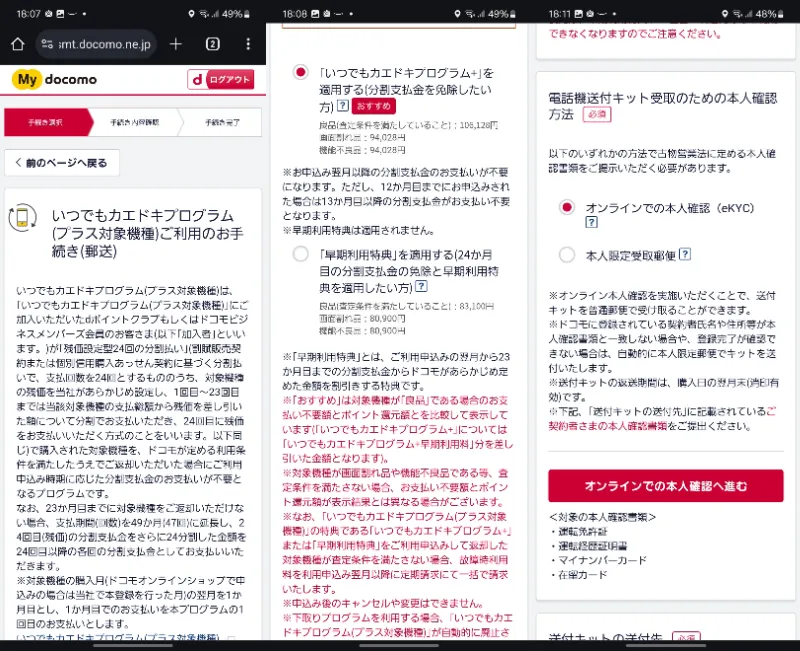
いつでもカエドキプログラム+の場合、手続きをすすめていくと「いつでもカエドキ+を適用する(分割支払金を免除したい方)」または「早期利用特典を適用する(24か月目の分割支払金の免除と早期利用特典を適用したい方)」の選択画面が表示されます。
スマホの返却と同時に"残りの分割支払金"を免除したい場合は「いつでもカエドキ+を適用する(分割支払金を免除したい方)」を選択しましょう。
「オンラインでの本人確認へ進む」を選択して次のステップへ。
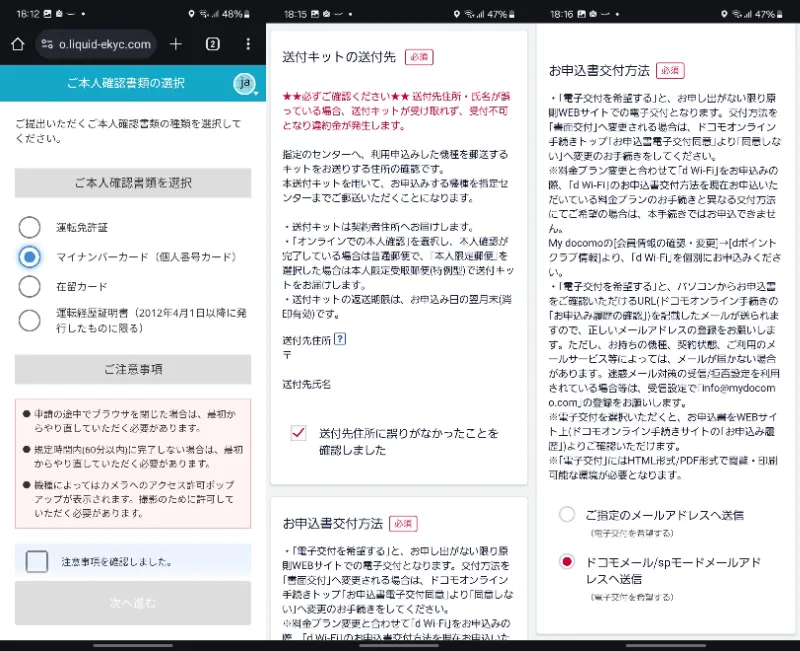
ドコモのいつでもカエドキプログラム/いつでもカエドキプログラム+では、オンラインで本人確認することができます。
本人確認(eKYC)に必要な書類は「運転免許証」「マイナンバーカード」「在留カード」「運転経歴証明書(2012年4月1日以降に発行したものに限る)」のいずれか。
僕はマイナンバーカードを使用して本人確認を進めました。カードの写真と自分の写真を撮るだけで簡単に終わるのでおすすめ。
本人確認が完了したら、送付キットの送付先を選択し、申込書の交付方法を選択しましょう。
申し込み書の交付方法は指定のメールアドレスか、ドコモメールを選択可能です。
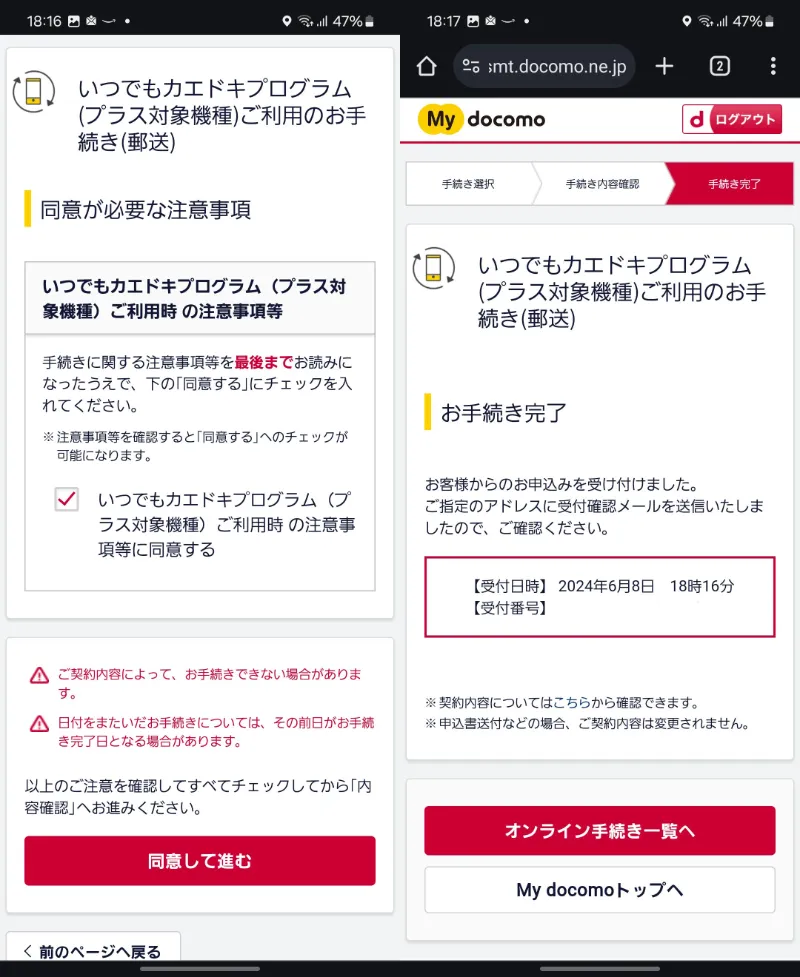
注意事項を確認し、同意して進むと「いつでもカエドキプログラム」「いつでもカエドキプログラム+」の手続きは完了。
数日後に送付先に選択した住所へ「返却キット」が届くので、それまで待機です。
いつでもカエドキプログラムでスマホを返却する方法

いつでもカエドキプログラムの手続きが完了してから数日後に送付キットが届くと思うので、中身を確認し、スマホを返却しましょう。
いつでもカエドキプログラムでスマホを返却するまでの手順としては、
- いつでもカエドキプログラムの利用申し込み書に必要事項を記入する
- スマホを初期化する
- SIMカードを取り外すことをお忘れなく!
- 送付キットに住所と名前、電話番号を記入する
- スマホを梱包して近くの郵便ポストに入れる
上記のとおり。ちょこちょこ補足を入れつつ、ダダっとおさらいしていこうかと思うので参考にどうぞ。
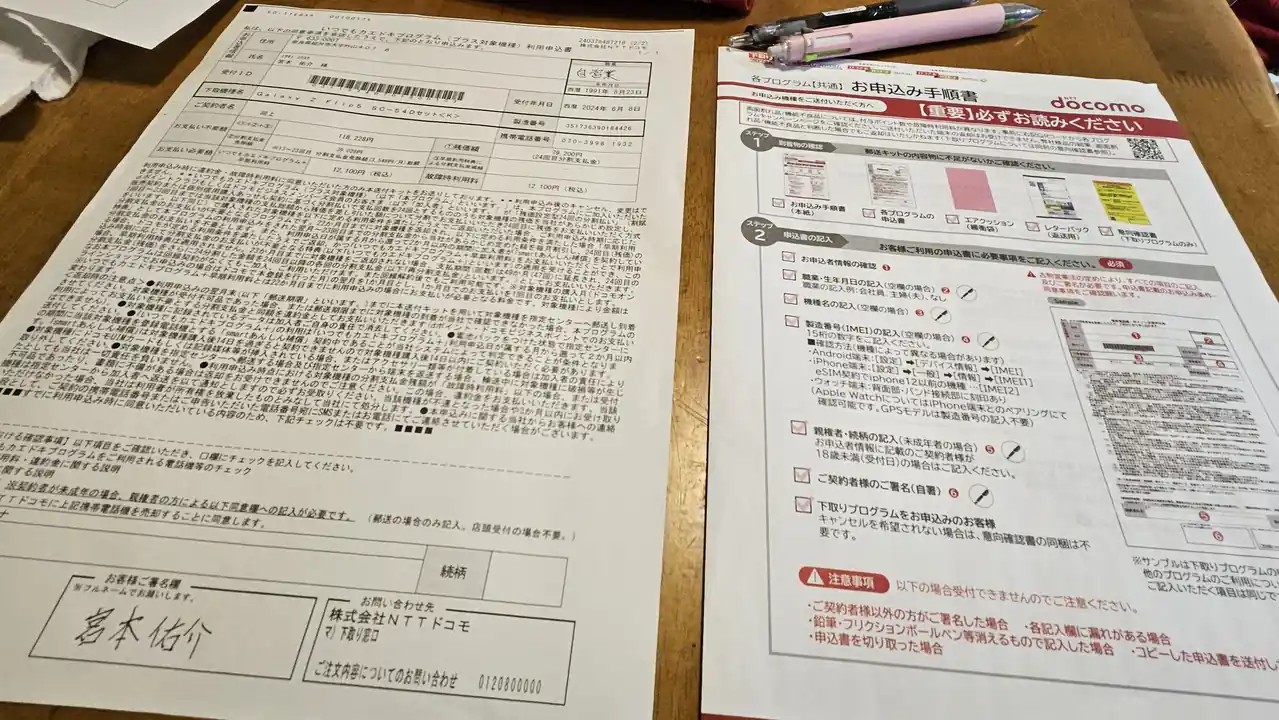
返却キットの内容を確認したら、利用申し込み書に必要事項を記入します。
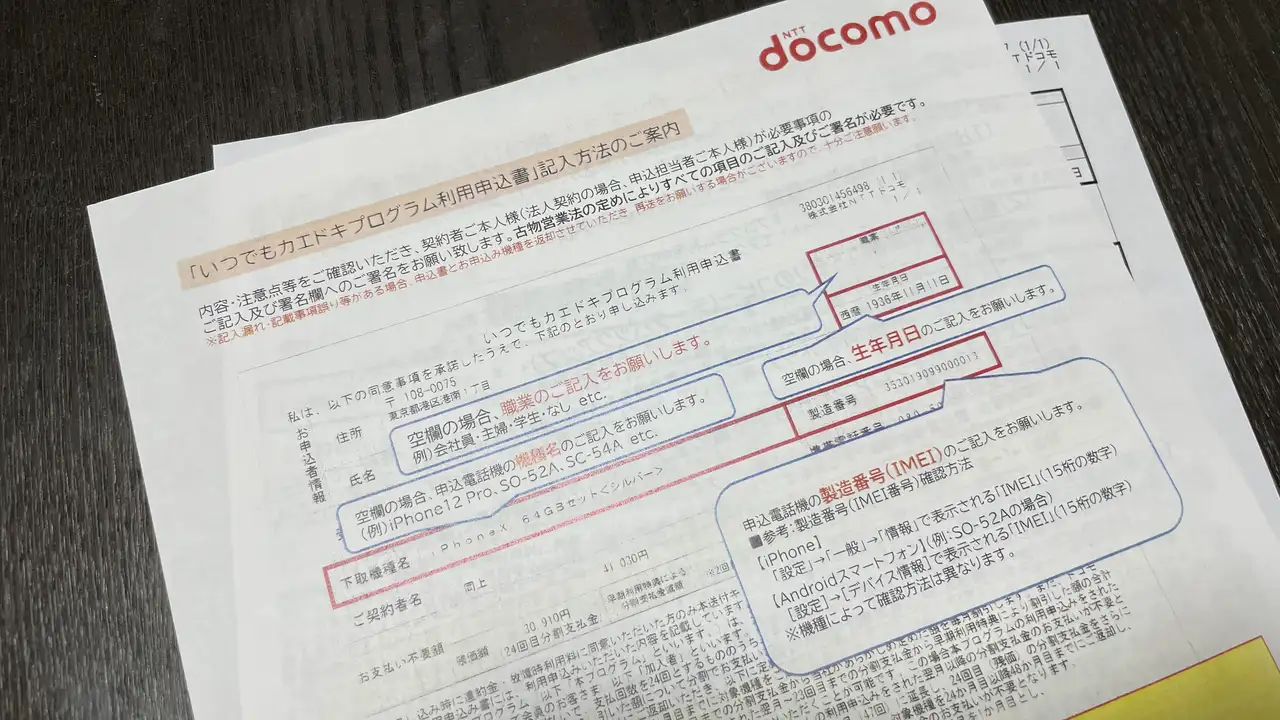
めっちゃ分かりやすい案内の紙が入っているので、案内通りに進めればまず間違いありません。
この記事の手順通りであれば、Mydocomoから手続きを進めていると思います。
この場合は製造番号(IMEI)がすでに記載されている状態かと思うのですが、もし、記載されていない場合はスマホの設定から確認する必要があるので、スマホを初期化する前に記入しましょう。

お次はスマホの初期化。
AndroidスマホとiPhoneでは初期化の手順が異なりますが、送付キットには初期化方法が記載されています。それぞれの手順を確認して初期化していきましょう。
- Android
- 設定 → システム → 詳細設定 → リセットオプション すべてのデータを消去(出荷時リセット)
- Androidスマホごとに手順は若干異なるものの、基本は設定 > システム > リセットの流れ。
- iPhone
- 設定 → 一般 → 転送またはiPhoneをリセット → すべてのコンテンツと設定を消去
iPhoneとAndroidの基本的な初期化方法は上記のとおりです。この時、SIMカードやmicroSDカードは必ず取り外しておきましょう。

スマホの初期化を終えたら、送付キットに住所と名前、電話番号を記入します。

送付キットには「追跡番号シール(ご依頼主様保管用シール)」が貼られているので、はがして無くさないように保管です。
この追跡番号は送付キットの配送状況を確認することができます。


申し込み書と送付キットの住所や名前の記入が完了したら、返却するスマホを梱包します。僕はこれまでGalaxy Z Fold3とGalaxy Z Flip5を返却していますが、いずれも手順は全く同じ。
Galaxy Z Fold3もGalaxy Z Flip5も折りたたんだ状態でプチプチで包むと、厚みが3cmを超える可能性があったため、開いた状態で返却しています。
いつでもカエドキプログラムで返却するのは"スマホだけ"。本体の初期化とSIMカードを抜いたかどうか、最後にもう一度確認しておきましょう。

あとは、スマホを梱包して近くの郵便ポストに入れるだけ。めっちゃ簡単ですね。
梱包して密閉する前に、もう一度、利用申込書に間違いがないか、スマホはしっかり初期化できているか、SIMカードやmicroSDカードは取り外したか、送付キットの記入に間違いはないか確認しておきましょう。
確認して問題がなければ、近くの郵便ポストに入れていつでもカエドキプログラムでやるべきことはすべて完了です。
いつでもカエドキプログラムの返却は申込日の翌月末まで
さてさて、ドコモの「いつでもカエドキプログラム」「いつでもカエドキプログラム+」を利用してスマホを返却する方法をおさらいしてきましたが、申し込みも返却もものすごく簡単。
注意点としては、22か月目までに利用した場合は"早期利用料"が必要になる...ということくらいで、いつでもカエドキプログラムなら残りの分割代金+残価額が免除になるのは早期利用料を差し引いても大きなメリットかなと。
返却キットの送付は申込日の翌月末までとなっているため、それまでに返却することもお忘れなくです。何かしらの参考になれば!